Propaganda
 Há uma razão pela qual novos aplicativos de captura de tela aparecem em cena a cada três a seis meses, porque, como 31 sabores de sorvete, cada nova aplicação traz algo ligeiramente diferente, mesmo para os mais exigentes usuários de captura de tela. Nós escritores MUO usamos uma variedade desses programas, desde os aplicativos de tela embutidos para Mac e PC até Jing Como tirar uma melhor imagem de tela com o Jing (Mac) consulte Mais informação , Snagit e Skitch.
Há uma razão pela qual novos aplicativos de captura de tela aparecem em cena a cada três a seis meses, porque, como 31 sabores de sorvete, cada nova aplicação traz algo ligeiramente diferente, mesmo para os mais exigentes usuários de captura de tela. Nós escritores MUO usamos uma variedade desses programas, desde os aplicativos de tela embutidos para Mac e PC até Jing Como tirar uma melhor imagem de tela com o Jing (Mac) consulte Mais informação , Snagit e Skitch.
Mas agora vem Monosnap - uma ferramenta de captura de tela multiplataforma que será surpreendentemente rápida, permitindo que os usuários anotem e compartilhem convenientemente fotos na nuvem.
O software de captura de tela Monosnap está disponível para download gratuito nos Site Monosnap E no Mac App Store. Em breve estará disponível para Windows 7, Android, iPhone e como uma extensão do Chrome. Como outras ferramentas de captura de tela mais avançadas, você pode usar o Monosnap para adicionar anotações às imagens da tela e fazer upload das capturas na nuvem por meio da sua conta do Facebook.
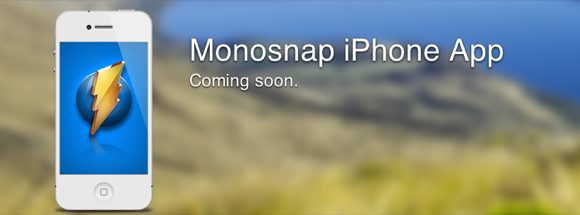
Como funciona
O Monosnap funciona de maneira semelhante ao Snagnit e Jing. Você ativa a ferramenta de captura de tela através da barra de menus ou de um atalho de teclado atribuído. Você tem a opção de capturar uma área cortada de uma tela ou janela, a tela inteira ou uma foto cronometrada em tela cheia.
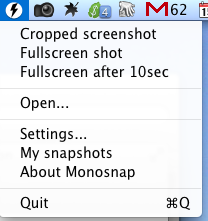
Se você estiver capturando uma área da tela, um conjunto de mira aparecerá para você selecionar uma parte da tela para capturar e criar uma imagem. Você também pode usar a mira para medir um tamanho de dimensão específico da sua captura.
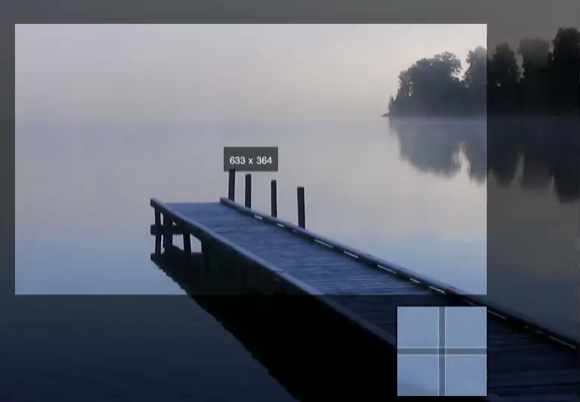
A captura de tela cronometrada em tela cheia é útil para quando você precisa executar e exibir uma ação na tela, como um painel de barra de menus que você não pode executar enquanto usa a mira.
Após uma captura de tela
Você pode configurar o Monosnap para executar um dos seguintes procedimentos depois de tirar uma captura de tela - abra uma captura no Monosnap Editor, salve a captura de tela para o Finder, faça o upload da captura para sua conta na nuvem on-line ou abra a captura em um editor externo. O que você escolher depende de suas necessidades e fluxo de trabalho.
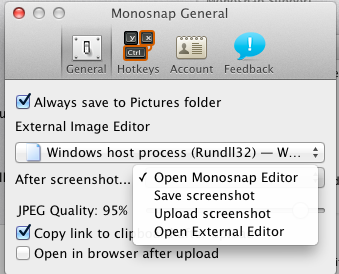
Como você pode facilmente fazer uma captura de tela usando o recurso de captura padrão no seu Mac ou PC, você provavelmente use o Monosnap para capturas mais avançadas, o que significa que você deseja abrir fotos nas configurações do aplicativo Editor.
Editor Monosnap
O Editor fornece uma boa variedade básica de ferramentas de anotação, incluindo adição de texto, caixas quadradas, desenhos à mão livre e setas; ele ainda tem uma ferramenta de desfoque. Essas são ferramentas bastante padrão em aplicativos avançados de captura de tela, mas não na maioria das opções gratuitas, como o Monosnap.

Um recurso exclusivo do Monosnap é que ele permite exportar capturas para qualquer aplicativo de suporte que você tenha no seu Mac, como Photoshop e Evernote, ou para outra ferramenta de captura de tela. A exportação de capturas de tela, no entanto, não funcionou em alguns aplicativos que testei, incluindo o Preview e o Safari.
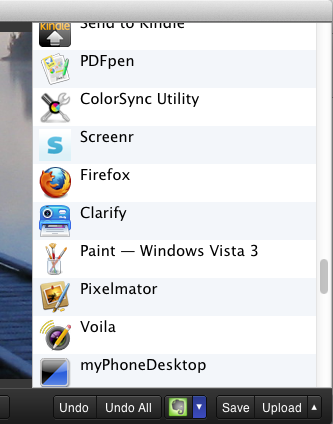
Quando você clica no botão Upload no Editor, ele envia sua captura para a conta de nuvem Monosnap, na qual você se registra através da sua conta do Facebook. A partir daí, é claro, você pode compartilhar suas capturas no Facebook, assim como no Pinterest e no Twitter.
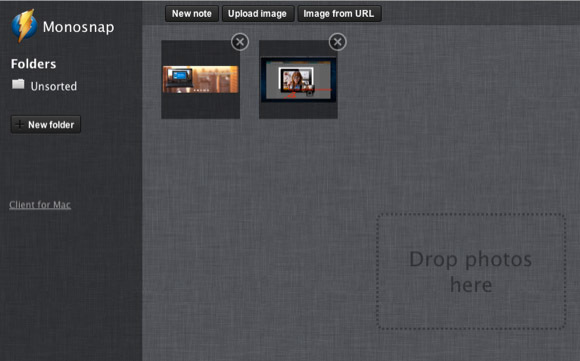
Eu imagino que a conta Monosnap é onde você também poderá acessar suas capturas de tela a partir de dispositivos móveis.
Nas Preferências do Monosnap, você tem algumas outras opções, incluindo em qual editor externo, por padrão, deseja que as capturas de tela sejam abertas. Você pode configurar para copiar as fotos para a área de transferência, bem como ajustar a qualidade das fotos em JPEG. Infelizmente, não é possível alterar o tipo de imagem das capturas de tela, de JPEG para PNG. Além disso, quando você clica no botão Salvar no Editor, sua captura de tela é salva em uma pasta Monosnap na pasta Imagens do seu Finder.
Algumas desvantagens
Esta versão inicial do Monosnap é um bom começo, especialmente para usuários que não possuem uma ferramenta intermediária ou avançada existente. No entanto, existem alguns recursos que devem ser adicionados nas próximas atualizações. Seria bom se você pudesse escolher salvar as capturas diretamente na sua área de trabalho. Além disso, os usuários devem poder editar anotações após serem colocadas em uma captura de tela. No momento, não parece haver uma maneira de mover as anotações ou ajustá-las depois de adicionadas a uma foto.
Para revisões de outros aplicativos de captura de tela, consulte estes artigos:
- Como tirar uma melhor imagem de tela com o Jing (Mac)
- Crie documentos instrucionais passo a passo com capturas de tela e anotações usando o Clarify [Mac]
- Compartilhe, anote e arquive capturas de tela com o PixAM [Mac] Compartilhe, anote e arquive capturas de tela com o PixAM [Mac]Os aplicativos de captura de tela são escassos para usuários de Mac, começando com o programa rudimentar interno da Apple e terminando com Jing, um dos favoritos entre os escritores do MakeUseOf. Normalmente, mantenho três ou quatro aplicativos de captura de tela acessíveis ... consulte Mais informação
Tenho certeza de que os desenvolvedores do Monosnap planejam adicionar essas e outras melhorias ao Monosnap. Mas deixe-nos saber o que você acha desta ferramenta gratuita de captura de tela. Após o download, você acha fácil usá-lo?
Bakari é um escritor e fotógrafo freelancer. Ele é um usuário de longa data do Mac, fã de música jazz e homem de família.


